Correction de l'obtention d'une erreur d'adresse IP dans les appareils Android
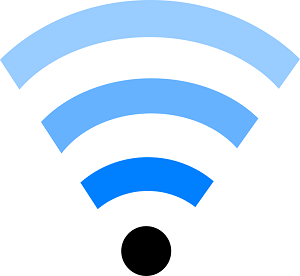
- 4107
- 463
- Lucas Bernard
Comment résoudre l'obtention d'erreur d'adresse IP dans les appareils Android:- Vous essayez de vous connecter à un réseau WiFi et il dit Obtenir une adresse IP et ne se connecte jamais. Rien ne peut devenir plus frustrant. Mais ne vous inquiétez pas, il existe une solution vraiment simple que vous pouvez essayer dans une minute pour résoudre ce problème simple qui peut apparaître comme un géant au début. Alors qu'est-ce que tu attends? Commençons, devons-nous?
ÉTAPE 1
- Lauch le Paramètres application en cliquant sur son icône.
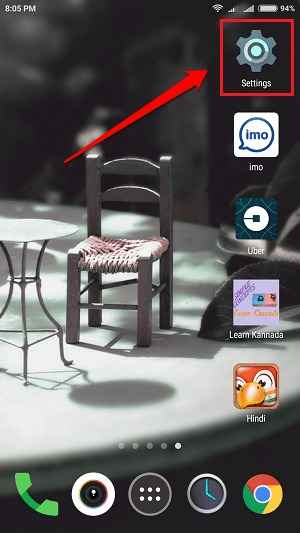
ÉTAPE 2
- Clique sur le Wifi Option pour afficher les paramètres WiFi.
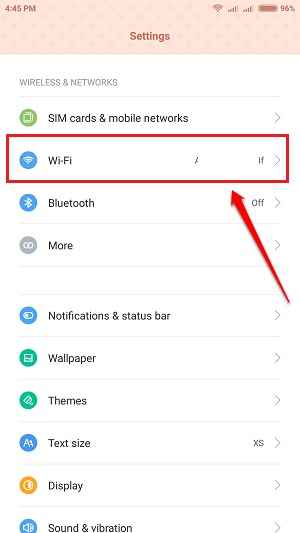
ÉTAPE 3
- Comme ensuite, vous devez cliquer sur la petite flèche associée au réseau qui montre le Obtenir une adresse IP erreur. S'il n'y a pas de petite flèche, ne vous inquiétez pas. Votre téléphone peut avoir une interface utilisateur différente. Dans ce cas, appuyez simplement sur le réseau et choisissez simplement Modifier le réseau option. Alors choisi Options avancées.
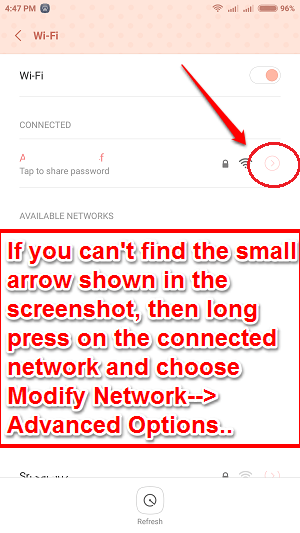
ÉTAPE 4
- Faites défiler vers le bas et trouvez la section par le nom Paramètres IP. Cliquez sur la flèche déroulante associée à Dhcp comme indiqué dans la capture d'écran ci-dessous.
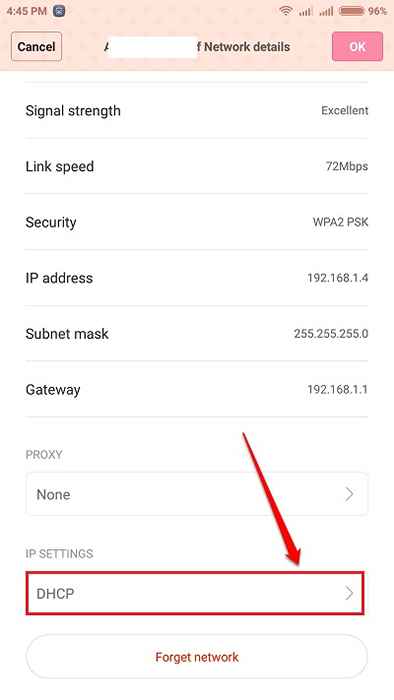
Étape 5
- Ensemble Statique comme votre Paramètres IP.
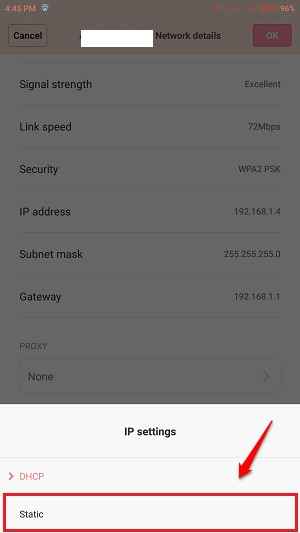
Étape 6
- Vous devez maintenant changer votre Adresse IP. N'oubliez pas, changez uniquement Adresse IP et rien d'autre.
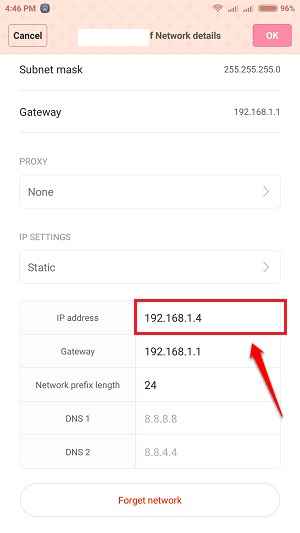
Étape 7
- Ne touchez pas les trois premiers octets. Changer uniquement le dernier octet. Par exemple, dans la capture d'écran ci-dessous, 192.168.1.4 est l'adresse IP. Tu ne peux pas changer les trois premiers octets, je.e, 192.168.1. Ne change que le dernier octet, je.e, 4 dans ce cas à un nombre entre les deux 1 et 255. Mais assurez-vous de sélectionner le numéro de telle manière qu'il n'y a pas de conflit d'adresse IP. Choisissez un nombre après 100 si trop d'utilisateurs sont là dans ce réseau.
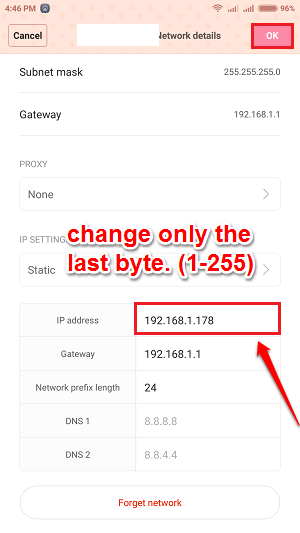
J'espère que vous avez trouvé l'article utile. Essayez cette simple astuce aujourd'hui elle-même et commencez à profiter de votre wifi! Si vous avez des doutes concernant l'une des étapes mentionnées ci-dessus, n'hésitez pas à laisser des commentaires. Nous serions heureux de vous aider. Restez à l'écoute pour plus d'astuces, de conseils et de pirates. En attendant, vous pouvez consulter notre article sur le sujet Fixé - WiFi continue de déconnecter le problème dans Android.
- « Comment doubler votre vitesse Internet dans Windows PC avec ces commandes
- Arrêtez Google Play Store à partir des applications de mise à jour automatique dans Android sur WiFi »

